Microsoft Word 內建多種預設的頁面設定,專為書籍製作而設計。無論您計畫撰寫回憶錄或是活動手冊,這些設定都能協助您從零開始,打造精美絕倫的書籍或小冊子。
創建書籍或小冊子
首先,請開啟 Word。建議您在開始撰寫書籍內容之前,先調整這些設定,以避免後續出現格式上的困擾。
進入 Word 後,點選「版面配置」標籤。在「版面設定」群組中,點擊右下角的小箭頭。
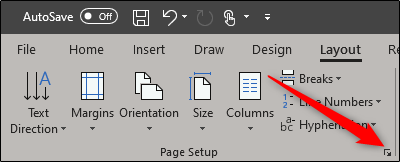
此舉將開啟「版面設定」視窗,您將自動進入「邊界」標籤。在「邊界」群組中,您可以自訂頁面的邊界。預設情況下,「裝訂邊」邊界設定為 0。這可能會造成進一步的問題,因為裝訂邊邊界是指書籍內容與書籍頁面裝訂摺疊處之間的空間大小。因此,建議您將裝訂邊保留 1 英吋的邊界,以確保書籍內容不會在摺疊處消失。
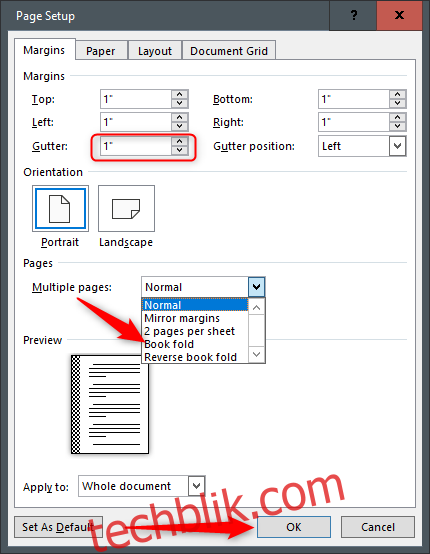
接著,在「頁面」群組中,點選「多頁」旁邊的箭頭,然後從下拉選單中選擇「書籍摺疊」。選取後,您會發現頁面方向自動從「直向」轉為「橫向」。
提示:您可能會注意到「反向書籍摺疊」選項。此選項適用於從右至左閱讀的內容,例如日式書籍。
調整設定後,點擊「確定」。
用於製作書籍或小冊子的頁面設定便已完成。根據您對書籍的需求,您可以從這裡進一步操作。例如,您可能需要加入頁首或頁尾、建立目錄,或是為書籍頁碼編號以便於瀏覽。內容和附加元件則留給您發揮創意——我們這裡僅示範如何建立設定。
另外值得注意的是,根據文件長度,您可能需要將其分成多個小冊子,因為文件可能過大。別擔心,您可以稍後將它們裝訂成一本書。
列印您的書籍或小冊子
一旦您完成書籍的創作,就到了列印的時候。選擇「檔案」標籤,然後選擇左側窗格中的「列印」。
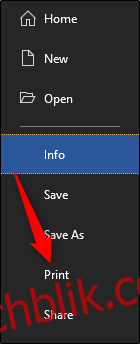
接著,選取「設定」群組中的第二個選項。
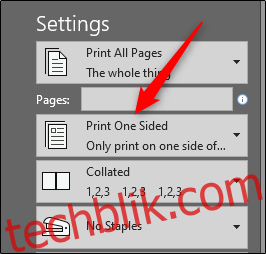
將出現一個下拉選單,顯示多種不同的列印樣式選項。如果您有雙面列印機,請選擇 (1)「雙面列印」(以及是否在長邊或短邊翻轉頁面)。如果您的印表機沒有此功能,您需要選擇 (2)「手動雙面列印」選項。
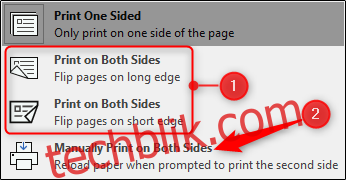
現在剩下要做的就是選擇列印,您就可以開始了!